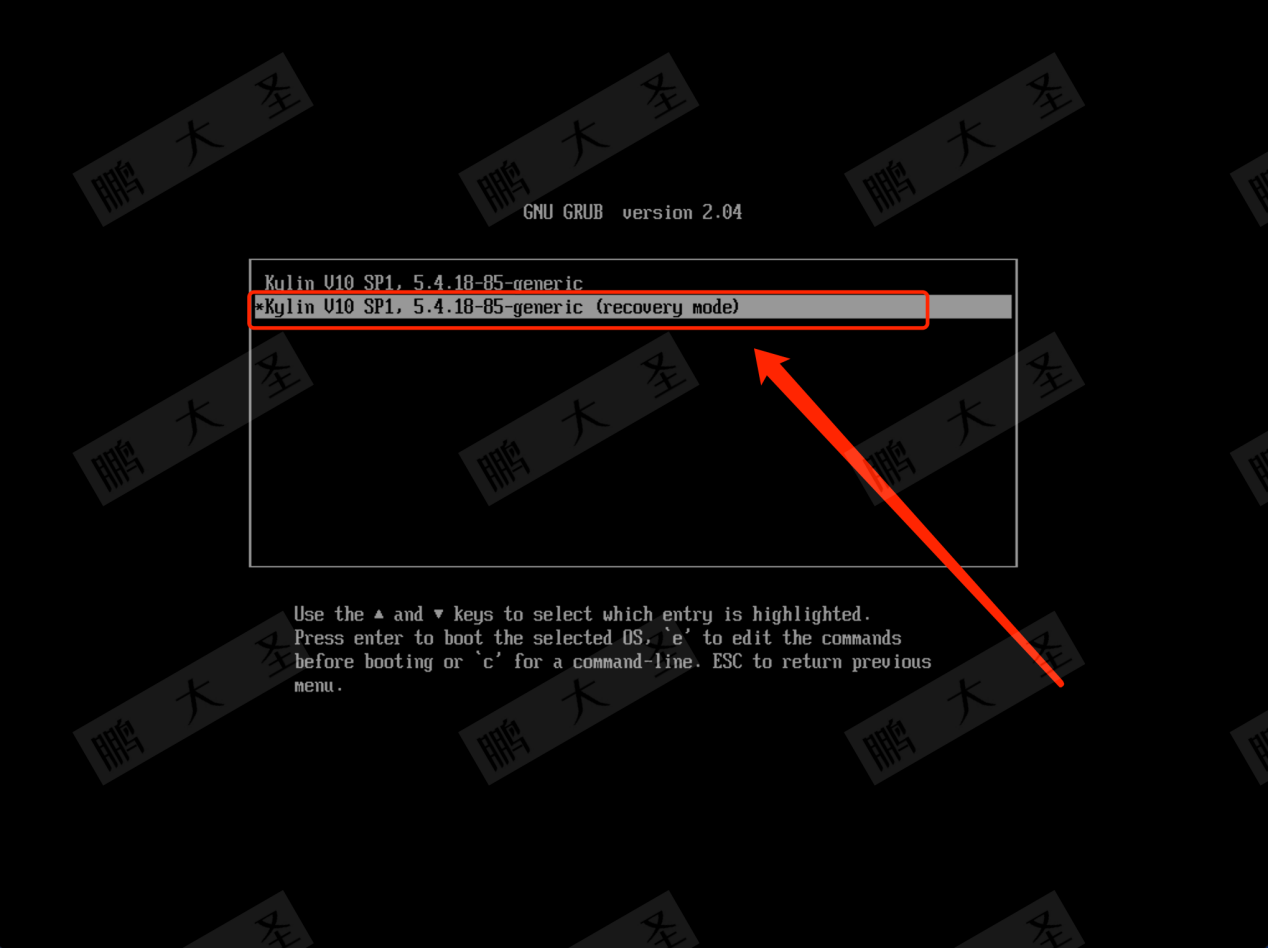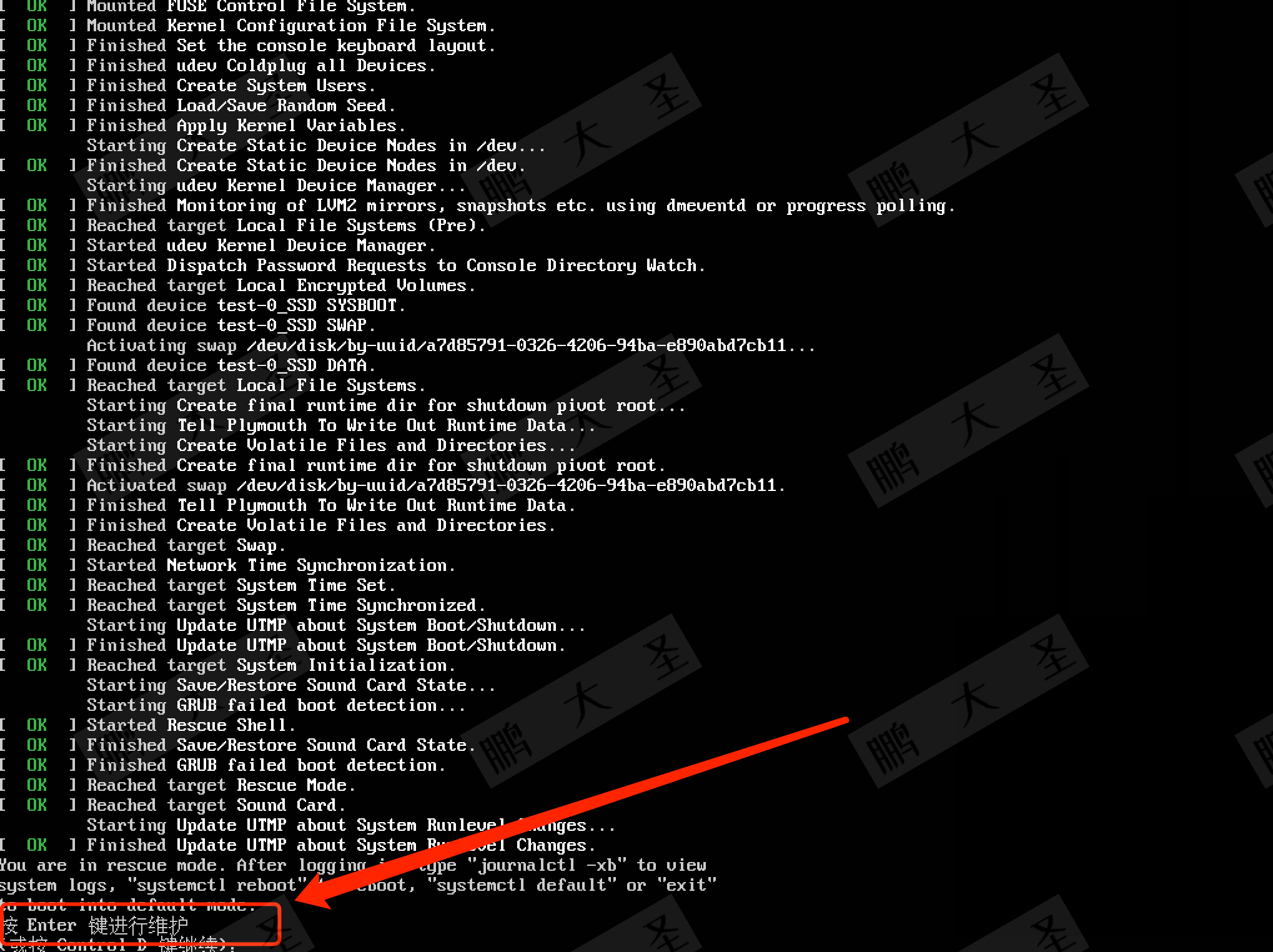| 麒麟KYLINOS上如何使用恢复模式来修改用户密码 | 您所在的位置:网站首页 › uos开机密码怎么重置 › 麒麟KYLINOS上如何使用恢复模式来修改用户密码 |
麒麟KYLINOS上如何使用恢复模式来修改用户密码
|
原文链接:麒麟KYLINOS上如何使用恢复模式来修改用户密码 Hello,大家好啊!今天,我非常高兴地给大家介绍一篇实用的教程文章,我们将讨论在麒麟KYLINOS V10 SP1上如何使用恢复模式来修改用户密码。对于任何系统管理员或是日常用户来说,遇到忘记密码的情况是相当头疼的。幸运的是,麒麟KYLINOS提供了一个恢复模式,使得在不登录系统的情况下重置密码成为可能。这一功能不仅提高了系统的可用性,也极大地方便了用户管理和故障恢复。 何时需要使用恢复模式修改密码? 在日常使用过程中,可能由于各种原因导致用户忘记了自己的登录密码。这时,通过系统提供的恢复模式来修改密码就显得尤为重要。此外,如果你作为系统管理员,需要重置其他用户的密码,使用恢复模式同样是一个有效的途径。 在麒麟KYLINOS V10 SP1上使用恢复模式修改密码的步骤 下面,我将为大家详细介绍如何在麒麟KYLINOS V10 SP1上使用恢复模式修改密码: 重启进入恢复模式 首先,需要重启你的麒麟系统。在系统启动时,立即按下Esc键或其他特定键(这可能因您的硬件而异)来调出启动菜单。在启动菜单中,选择“高级选项”、“恢复模式”选项来启动系统。 选择根终端 在恢复模式的菜单中,回车进入根终端。这将允许你以根用户身份运行命令。 重置密码 一旦进入根终端,你就可以使用passwd命令来修改密码了。如果你要修改的是root用户的密码,直接输入passwd并按照提示操作即可。如果需要重置其他用户的密码,使用passwd 用户名的形式,例如passwd john,然后按照提示输入新的密码。 重启系统 完成密码修改后,需要重启系统使更改生效。输入reboot或shutdown -r now命令来重启系统。 登录测试 重启后,在登录界面尝试使用新设置的密码登录,以确保密码已成功更改。 查看系统信息 pdsyw@pdsyw-pc:~/桌面$ cat /etc/os-release NAME="Kylin" VERSION="银河麒麟桌面操作系统V10 (SP1)" VERSION_US="Kylin Linux Desktop V10 (SP1)" ID=kylin ID_LIKE=debian PRETTY_NAME="Kylin V10 SP1" VERSION_ID="v10" HOME_URL="http://www.kylinos.cn/" SUPPORT_URL="http://www.kylinos.cn/support/technology.html" BUG_REPORT_URL="http://www.kylinos.cn/" PRIVACY_POLICY_URL="http://www.kylinos.cn" VERSION_CODENAME=kylin UBUNTU_CODENAME=kylin PROJECT_CODENAME=V10SP1 KYLIN_RELEASE_ID="2303" pdsyw@pdsyw-pc:~/桌面$ uname -a Linux pdsyw-pc 5.4.18-85-generic #74-KYLINOS SMP Fri Mar 24 11:20:19 UTC 2023 aarch64 aarch64 aarch64 GNU/Linux pdsyw@pdsyw-pc:~/桌面$
2.忘记密码 3.重启系统 4.选择高级选项 5.选择恢复模式 6.回车 7.修改用户密码 8.使用新密码登录 9.可以为root设置密码 pdsyw@pdsyw-pc:~/桌面$ sudo -i 输入密码 root@pdsyw-pc:~# root@pdsyw-pc:~# passwd 新的密码: 重新输入新的密码: passwd:已成功更新密码 root@pdsyw-pc:~#
10.重启系统 11.选择高级选项 12.选择恢复模式 13.需要输入root密码 14.输入正确的root密码 15.修改用户密码 16.使用新密码登录 通过以上步骤,即便在忘记密码的情况下,你也能轻松地在麒麟KYLINOS V10 SP1上恢复访问权限。这一过程不仅简单易行,也展示了麒麟系统在用户友好性和安全性方面的考虑。希望这篇文章能帮助到需要重置密码的麒麟KYLINOS用户,让你们能够更加高效地管理和使用你们的系统。 感谢大家的阅读,如果你觉得这篇文章有用,请不要吝啬你的分享和转发,同时也欢迎大家点个关注和在看。让我们一起在麒麟KYLINOS的世界里,享受技术带来的便捷和乐趣吧! |
【本文地址】